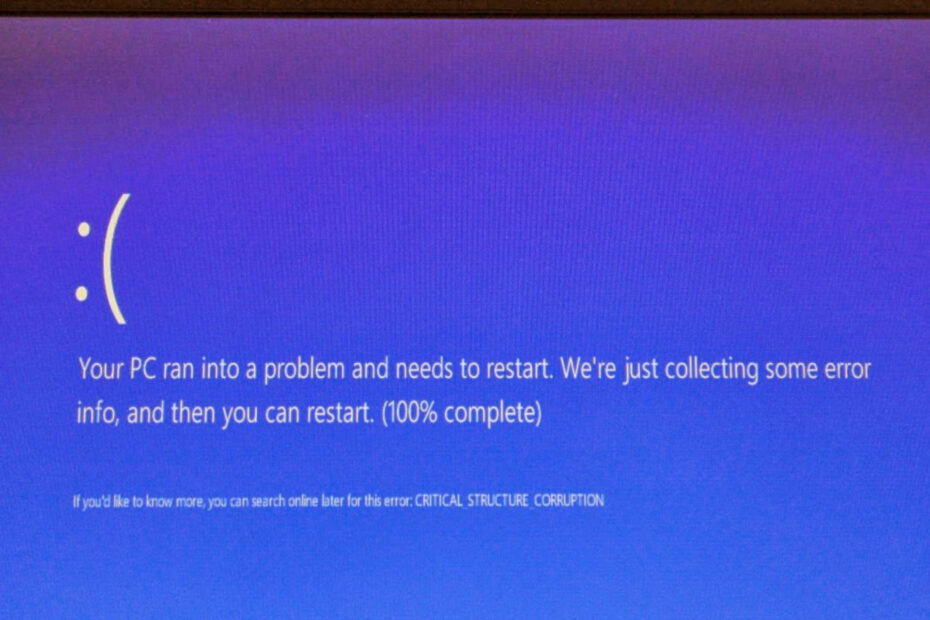- การอัปเดตของ Windows มีการเผยแพร่บ่อยครั้ง แต่มีความละเอียดอ่อนมากต่อข้อมูลระบบที่เสียหาย
- บทความด้านล่างจะแสดงวิธีจัดการกับข้อผิดพลาดของ Windows Update 0x800700d8
- สำหรับบทความเพิ่มเติมเกี่ยวกับหัวข้อที่คล้ายกัน ไปที่ .ของเรา Windows Update Errors Hub.
- หากมีสิ่งอื่นๆ ที่รบกวนคุณ คุณสามารถตรวจสอบ. ของเราได้ หน้าข้อผิดพลาดของ Windows 10.

ซอฟต์แวร์นี้จะช่วยให้ไดรเวอร์ของคุณทำงานอยู่เสมอ ทำให้คุณปลอดภัยจากข้อผิดพลาดทั่วไปของคอมพิวเตอร์และความล้มเหลวของฮาร์ดแวร์ ตรวจสอบไดรเวอร์ทั้งหมดของคุณตอนนี้ใน 3 ขั้นตอนง่ายๆ:
- ดาวน์โหลด DriverFix (ไฟล์ดาวน์โหลดที่ตรวจสอบแล้ว)
- คลิก เริ่มสแกน เพื่อค้นหาไดรเวอร์ที่มีปัญหาทั้งหมด
- คลิก อัพเดทไดรเวอร์ เพื่อรับเวอร์ชันใหม่และหลีกเลี่ยงการทำงานผิดพลาดของระบบ
- DriverFix ถูกดาวน์โหลดโดย 0 ผู้อ่านในเดือนนี้
ข้อผิดพลาด 0x800700d8 เป็นหนึ่งในจำนวนมาก Windows Update รหัสข้อผิดพลาด ข้อความแสดงข้อผิดพลาด 0x800700d8 ระบุ:
มีปัญหาในการติดตั้งการอัปเดตบางอย่าง แต่เราจะลองอีกครั้งในภายหลัง
ดังนั้น ผู้ใช้จึงไม่สามารถติดตั้งการอัปเดตบางอย่างเมื่อเกิดข้อผิดพลาด 0x800700d8 การแก้ไขที่เป็นไปได้สำหรับปัญหานั้นค่อนข้างคล้ายกับรหัสข้อผิดพลาด Windows Update อื่น ๆ ที่มีข้อความแสดงข้อผิดพลาดเดียวกัน
ฉันจะแก้ไขข้อผิดพลาด 0x800700d8 ของ Windows 10 ได้อย่างไร
1. เรียกใช้ตัวแก้ไขปัญหา Windows Update
ผู้ใช้บางคนกล่าวว่าตัวแก้ไขปัญหา Windows Update สามารถแก้ไขข้อผิดพลาด 0x800700d8
- หากต้องการเปิดตัวแก้ไขปัญหาให้คลิก, พิมพ์ที่นี่เพื่อค้นหาปุ่มแถบงาน.
- ป้อน แก้ไขปัญหา ในกล่องพิมพ์ที่นี่เพื่อค้นหา
- จากนั้นเลือก แก้ไขปัญหาการตั้งค่า เพื่อเปิดรายการตัวแก้ไขปัญหาในการตั้งค่า

- เลือกตัวแก้ไขปัญหา Windows Update
- คลิก เรียกใช้ตัวแก้ไขปัญหา เพื่อเปิดตัวแก้ไขปัญหา Windows Update

- หากตัวแก้ไขปัญหามีวิธีแก้ปัญหา ให้คลิก ใช้โปรแกรมแก้ไขนี้.
2. ถอนการติดตั้งซอฟต์แวร์ป้องกันไวรัสของบริษัทอื่น
อาจมียูทิลิตี้ป้องกันไวรัสของบริษัทอื่นที่บล็อกไม่ให้ติดตั้งการอัปเดต Windows
- คลิกขวาที่ .ของคุณ ปุ่มเริ่ม เลือก วิ่ง.
- หากต้องการเปิดตัวถอนการติดตั้ง Windows ให้ป้อน appwiz.cpl ในการเรียกใช้และคลิก ตกลง.

- เลือกยูทิลิตี้ป้องกันไวรัสของบริษัทอื่น
- คลิก ถอนการติดตั้ง ตัวเลือก
- เลือก ใช่ ตัวเลือกเพื่อยืนยัน
- ยูทิลิตี้ป้องกันไวรัสอาจทิ้งไฟล์ที่เหลือบางส่วนไว้
- คู่มือวิธีการลบซอฟต์แวร์ที่เหลือมีรายละเอียดเพิ่มเติมสำหรับการลบไฟล์ที่เหลือ
ก่อนถอนการติดตั้งยูทิลิตี้ป้องกันไวรัส คุณสามารถลองปิดการใช้งานก่อน ในการดำเนินการดังกล่าว ให้คลิกขวาที่ไอคอนถาดระบบของยูทิลิตี้ป้องกันไวรัส แล้วเลือกตัวเลือกปิดใช้งานหรือปิดบนเมนูบริบท
หากไม่แก้ไขข้อผิดพลาด 0x800700d8 ให้ถอนการติดตั้งซอฟต์แวร์ป้องกันไวรัสเพื่อให้แน่ใจว่าไม่ได้บล็อกการอัปเดต
3. ปิดการอัปเกรดที่รอการตัดบัญชี
ผู้ใช้บางคนยืนยันว่าได้แก้ไขข้อผิดพลาด 0x800700d8 โดยปิดการอัปเกรดที่รอการตัดบัญชีใน Windows 10
- กดปุ่ม Windows + แป้นพิมพ์ลัด S เพื่อเปิดช่อง Type here to search
- ใส่คำสำคัญ Windows Update ในช่องค้นหา
- จากนั้นคลิกการตั้งค่า Windows Update เพื่อเปิดหน้าต่างที่แสดงด้านล่าง

- คลิก ตัวเลือกขั้นสูง เพื่อเปิดการตั้งค่าการอัพเดทเพิ่มเติม

- ใน Windows 10 เวอร์ชันล่าสุด คุณจะต้องเลือกค่า 0 ทั้งในเมนูดรอปดาวน์เลือกเมื่อมีการติดตั้งการอัปเดตการเลื่อนเวลา
- ในรุ่นเก่ากว่า Windows 10 คุณจะต้องยกเลิกการเลือกที่เลือก เลื่อนการอัปเกรด กล่องกาเครื่องหมาย
- รีสตาร์ท Windows หลังจากปิดใช้งานการอัปเดตที่รอการตัดบัญชี
4. รีเซ็ตส่วนประกอบ Windows Update
- รีเซ็ตส่วนประกอบ Windows Update สามารถแก้ไขข้อผิดพลาดของ WU ได้
- เปิด Windows 10's Type ที่นี่เพื่อค้นหายูทิลิตี้
- ป้อน cmd เพื่อค้นหา พร้อมรับคำสั่ง.
- คลิกขวาที่ Command Prompt เพื่อขยาย a เมนูบริบท เมื่อคุณจะต้องเลือก เรียกใช้ในฐานะผู้ดูแลระบบ.
- ถัดไป ป้อนคำสั่งเหล่านี้แยกกัน และกด Return หลังจากแต่ละรายการ:
หยุดสุทธิ wuauserv หยุดสุทธิ cryptSvc บิตหยุดสุทธิ เซิร์ฟเวอร์หยุดสุทธิ
- กดปุ่ม Windows + ปุ่มลัด E เพื่อเปิด File Explorer
- ไปที่ C: > Windows ใน File Explorer
- คลิกขวาที่โฟลเดอร์ SoftwareDistribution แล้วเลือก เปลี่ยนชื่อ.

- ป้อน SoftwareDistribution.old เป็นชื่อใหม่สำหรับโฟลเดอร์ย่อยนั้น แล้วกดปุ่ม Return
- เปิดโฟลเดอร์ C: > Windows > System32 ใน File Explorer

- จากนั้นคลิกขวาที่ catroot2 แล้วเลือก เปลี่ยนชื่อ เพื่อเปลี่ยนชื่อโฟลเดอร์เป็น Catroot2.old.
- เปิดพรอมต์คำสั่งในฐานะผู้ดูแลระบบ
- ป้อนคำสั่งเหล่านี้เพื่อรีสตาร์ทบริการที่หยุดไปก่อนหน้านี้:
เริ่มต้นสุทธิ wuauserv เริ่มสุทธิ cryptSvc บิตเริ่มต้นสุทธิ เซิร์ฟเวอร์เริ่มต้นสุทธิ
- รีสตาร์ทเดสก์ท็อปหรือแล็ปท็อปของคุณหลังจากรีเซ็ต Windows Update
วิธีแก้ปัญหาที่เป็นไปได้สำหรับข้อผิดพลาด 0x800700d8 นั้นคุ้มค่าที่จะลอง โปรดทราบว่าคุณสามารถดาวน์โหลดการอัปเดตที่จำเป็นด้วยตนเองจาก from แค็ตตาล็อก Microsoft Update.
ป้อนหมายเลข KB สำหรับการอัปเดตในช่องค้นหา จากนั้นติดตั้งการอัปเดตที่ดาวน์โหลด คุณยังสามารถใช้ ตัวช่วยอัพเดท เพื่ออัปเดต Windows 10 เป็นเวอร์ชันบิลด์ใหม่
แจ้งให้เราทราบหากวิธีแก้ปัญหาด้านบนช่วยคุณโดยทิ้งความคิดเห็นของคุณไว้ในส่วนความคิดเห็นด้านล่าง
คำถามที่พบบ่อย
วิธีเดียวที่คุณสามารถย้อนกลับผลกระทบของข้อผิดพลาดในการอัปเดต Windows ได้คือถ้าคุณย้อนกลับไปที่a Windows 10. เวอร์ชันก่อนหน้า.
ไม่มีทางที่คุณจะป้องกันข้อผิดพลาดในการอัพเดทได้ แต่วิธีที่เร็วที่สุดในการแก้ไขคือผ่านทาง ตัวแก้ไขปัญหา Windows Update.
ข้อผิดพลาด Windows Update ค่อนข้างบ่อยและมี รหัสข้อผิดพลาดที่รู้จักมากมาย เพื่อพิสูจน์ว่า